«Темный рыцарь: Возрождение легенды» - трафаретный эффект в Фотошоп
Техника выполнения этого урока достаточно проста, и я надеюсь, что вы будете использовать ее в своей дальнейшей работе.
Конечный результат:
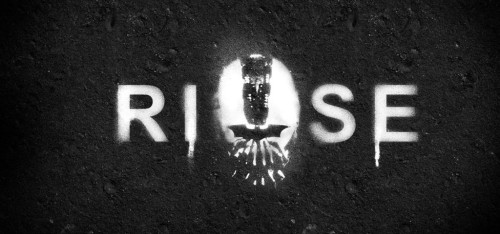
Шаг 1. Откройте программу Фотошоп и создайте новый документ размером 2560х1600 пикселей. Для данного урока нам потребуется изображение с Бейном, которое вы без труда сможете найти в сети Интернет. Я использовал такое изображение.
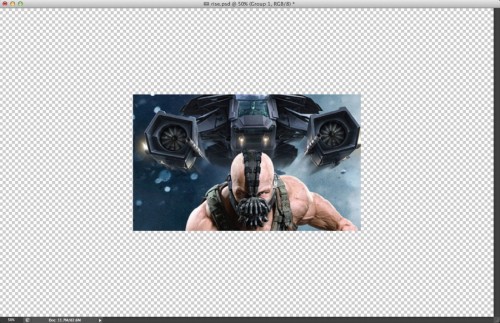
Шаг 2. При помощи инструмента Polygonal Lasso Tool (L) (Прямолинейное лассо) выделите голову Бейна и вставьте Ctrl + J на новый слой.
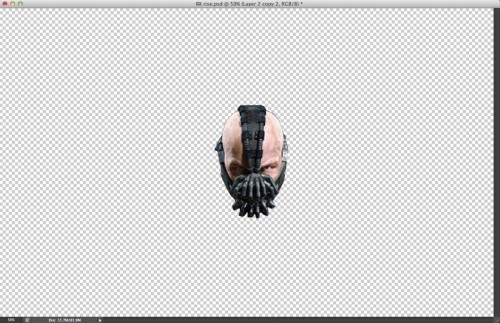
Шаг 3. Продублируйте этот слой, чтобы иметь запасную копию. Перейдите на слой с головой и примените фильтр Filter > Filter Gallery > Sketch (Фильтр - Галерея фильтров - Эскиз). Выберите Halftone Patter (Полутоновой узор) и установите такие параметры: Size (Размер) - 1, Contrast (Контрастность) - 43, Pattern Type - Dot (Тип узора - Точка). Убедитесь, что цвета переднего и заднего планов установлены черный и белый.
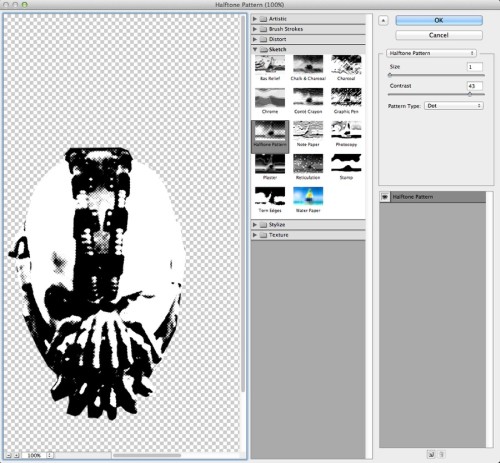
Шаг 4. Теперь найдите в Интернете символ Бэтмена и используйте его в качестве глаз для Бейна.
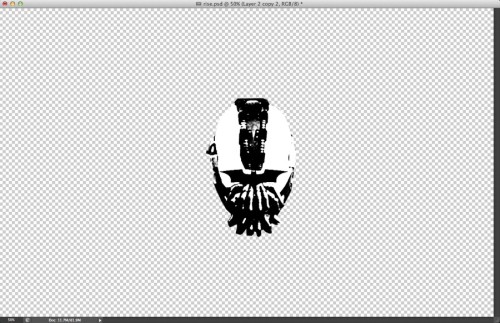
Шаг 5. Создайте новый слой и используйте его в качестве фона. Переместите его ниже всех слоев и заполните черным цветом. Выберите слой с головой Бейна и слой с символом Бэтмена и объедините Ctrl + E их в один. Для объединенного слоя задайте режим наложения Screen (Экран). При необходимости перейдите к коррекции Image > Adjustments > Levels (Изображение - Коррекция - Уровни) или Ctrl + L для увеличения контрастности, и убедитесь в отсутствии серого оттенка. Выберите инструмент Horizontal Type Tool (T) (Горизонтальный текст) с такими параметрами: шрифт - San-serif, Kerning (Кернинг) - 125 и напишите слово RISE.
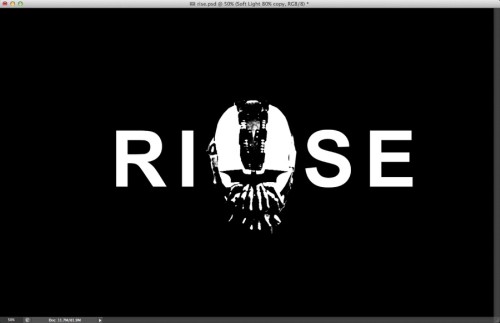
Шаг 6. Продублируйте фоновый слой, скройте видимость копии (верхний слой) и перейдите на видимый. Объедините фоновый слой и слой с головой. Продублируйте получившийся слой, перейдите на копию и примените фильтр Filter > Blur > Gaussian Blur (Фильтр - Размытие - размытие по Гауссу). Установите значение радиуса 8,0 пикселей.
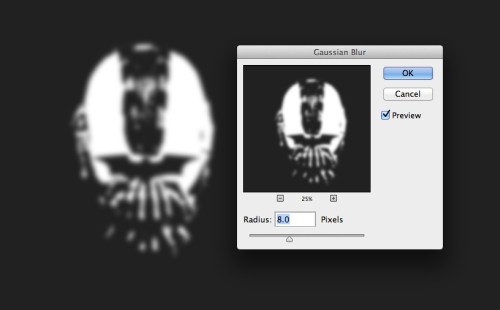
Шаг 7. Теперь добавим немного шума. Для этого перейдите в меню Filter > Noise > Add Noise (Фильтр - Шум - Добавит шум), установите Amount (Эффект) 30%, Distribution - Gaussian (Распределение - По гауссу) и активируйте опцию Monochromatic (Монохромный).
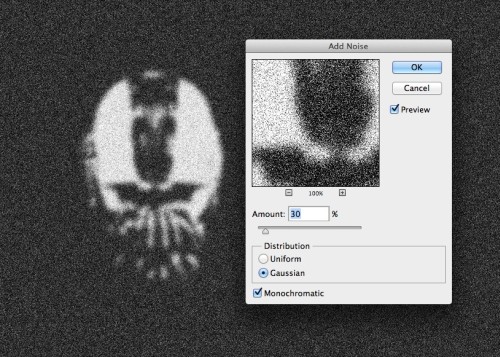
Шаг 8. Перейдите в меню Layer > Layer Mask > Hide All (Слои - Слой-маска - Скрыть все). Загрузите кисти спрей Dirty Spray, установите цвет белый и начните рисовать на маске. Смотрите изображение ниже.
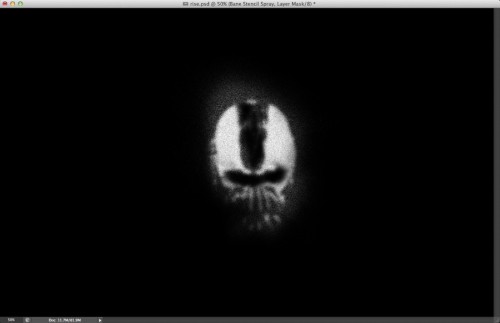
Шаг 9. Сделайте видимым слой, скрытый в Шаге 6. Измените режим наложения на Color Dodge (Осветление основы). Перейдите в меню Layer > Layer Mask > Hide All (Слои - Слой-маска - Скрыть все), выберите кисть спрей и начните рисовать на маске, чтобы содержимое слоя стало видимым. Цель данного шага - раскрыть больше деталей головы Бейна.
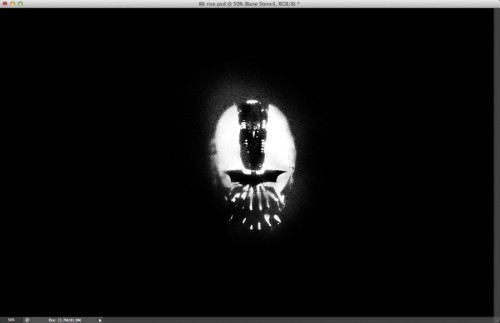
Шаг 10. Повторите те же действия и примените такой же эффект к текстовому слою RISE. Обратите внимание на такие детали, как брызги и размытые края. Это можно сделать при помощи кисти спрея и маски слоя.
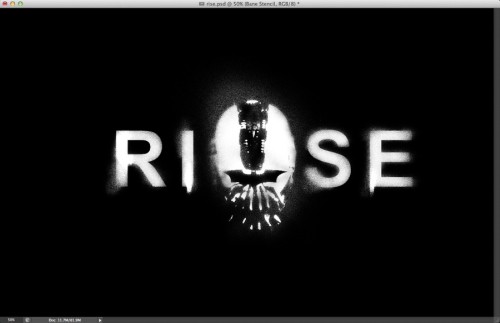
Шаг 11. Найдите в интернете текстуру асфальта, так же вы можете выбрать ее из этого набора. Слой с текстурой поместите ниже фонового, измените режим наложения для фонового слоя на Soft Light (Мягкий свет) и понизьте значение Opacity (Непрозрачность) до 80%.
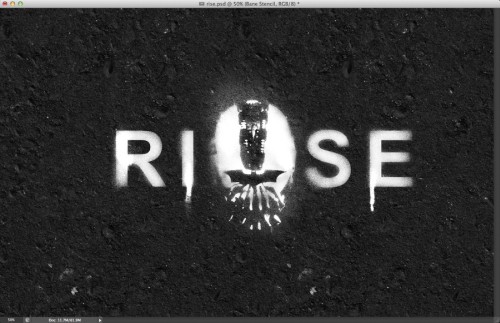
И в заключении поверх всех слоев создайте новый слой, установите черный цвет и обрисуйте края холста для создания винтажного эффекта, чтобы сфокусировать взгляд в центр нашей иллюстрации.
Конечный результат:
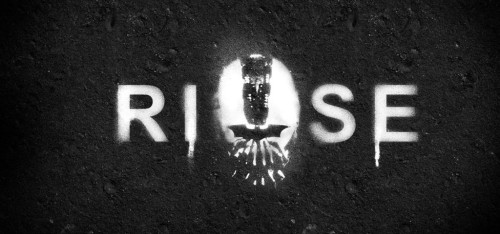
Ссылка на источник урока.










